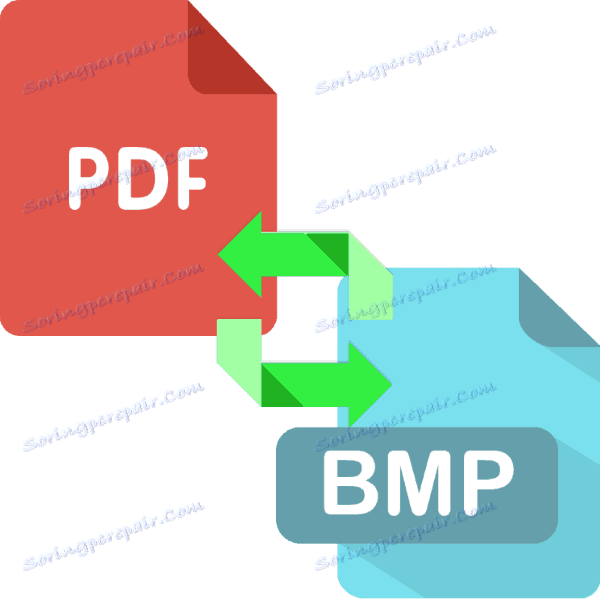Конвертуємо PDF-документи в зображення BMP
У деяких випадках може знадобитися перетворити файли електронних публікацій PDF у файли точкових зображень BMP, наприклад, для внесення правок або графічного редагування. Сьогодні ми розповімо вам про способи проведення цієї процедури.
зміст
Методи конвертування PDF в BMP
Перетворити ПДФ-документ в БМП-картинку можна за допомогою спеціальної програми-конвертера. З нескладними документами може впоратися просунутий графічний редактор. Відзначимо, що в системних засобах Windows ПО для такого перетворення відсутній, тому без сторонніх рішень не обійтися.
Спосіб 1: Tipard Free PDF to BMP Converter
Як ми вже згадували вище, перетворити документи з одного формату в інший можна за допомогою спеціалізованої програми-конвертера. Найкраще для нашої мети підходить невелика програма Free PDF to BMP Converter від компанії Tipard.
Завантажити останню версію Free PDF to BMP Converter з офіційного сайту
- Запустіть програму. Клацніть по «Файл» і виберіть «Add File (s) ...».
- Відкриється діалогове вікно «Провідника». Перейдіть в ньому до директорії з вашим PDF-файлом, виділіть його і натисніть "Відкрити".
- Документ буде завантажений в програму. Справа доступний попередній перегляд, в центральній частині вікна - властивості.
- Внизу вікна присутні настройки конвертації. Перевірте формат (BMP встановлений за замовчуванням), для багатосторінкових документів не забудьте натиснути кнопку «Apply to All». Нижче цього пункту розташовані опції збереження. Галочка «Save target file (s) in source folder» збереже конвертований PDF в папку з оригіналом. Опція «Customize» дозволяє вибрати кінцеву директорію самостійно. Виберіть потрібне, потім натисніть на велику червону кнопку з написом «PDF» для старту процесу перетворення.
- Залежно від розмірів документа, конвертація може зайняти деякий час. В кінці процедури з'явиться повідомлення як на скріншоті нижче. Натисніть «ОК» для закриття вікна.
- Відкрийте папку призначення і перевірте результат.


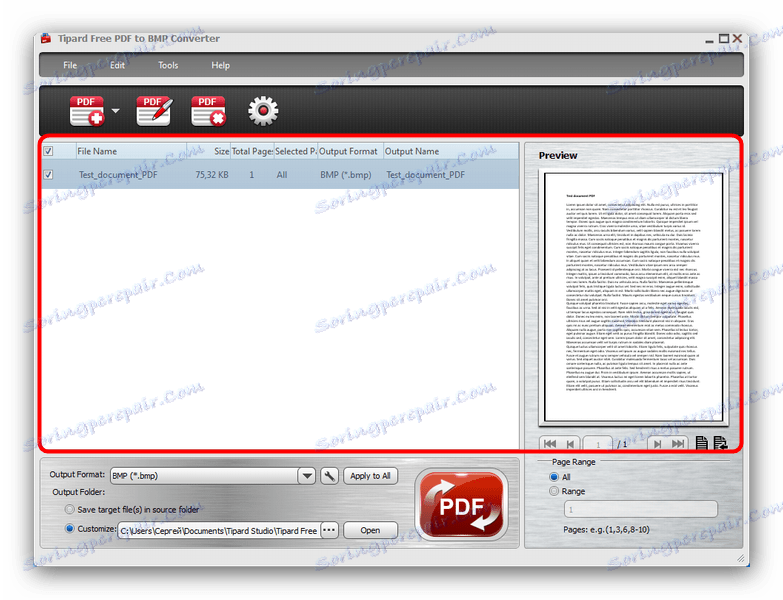
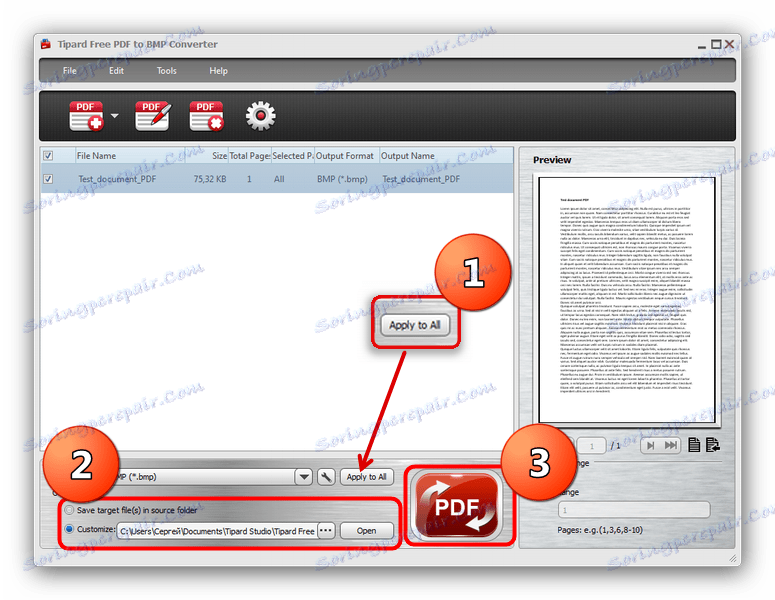
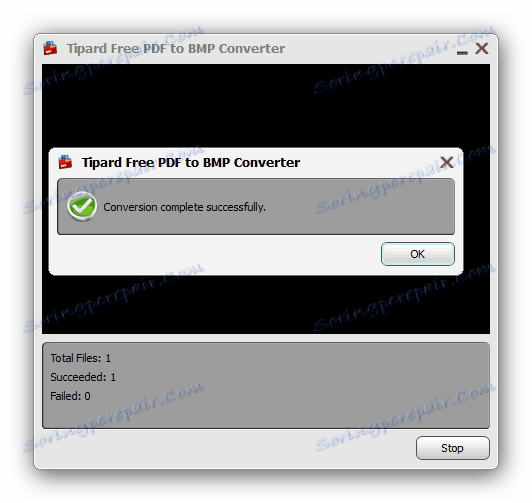
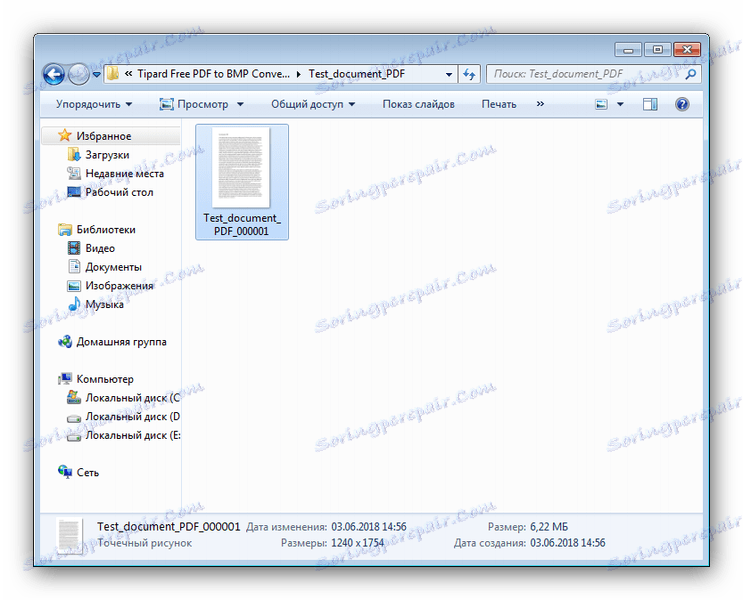
Як бачимо, додаток відмінно справляється з поставленим завданням, проте таке рішення не позбавлене недоліків. По-перше, програма виключно англійською мовою, а по-друге, з деякими об'ємними файлами Free PDF to BMP Converter впоратися нездатний.
Спосіб 2: GIMP
Другий варіант перетворення PDF в BMP - використання графічного редактора . У деяких випадках такий підхід краще, оскільки подібні програми дозволяють зберегти якість картинки в майже незмінному вигляді. Процедуру перетворення ПДФ в БМП ми покажемо на прикладі вільного графічного редактора GIMP .
- Запустіть програму. У головному меню виберіть «Файл» - «Відкрити».
- Використовуйте вбудований в Гімпу файловий менеджер, щоб дістатися до директорії з цільовим файлом. Виділіть її клацанням миші і натисніть «Відкрити».
- Відкриється вікно імпорту PDF. Перше, що потрібно зробити - в списку «Відкрити сторінки як" вибрати "Зображення». Подальші дії залежать від того, хочете ви конвертувати весь документ або окремі сторінки. У першому випадку просто клацніть по «Вибрати все», у другому доведеться виділяти потрібні сторінки мишкою з затиснутою клавішею Ctrl. Перевірте настройки і натискайте «Імпортувати».
- Розпочнеться процес завантаження документа. Процедура може зайняти чимало часу, якщо вихідний файл дуже великий. В кінцевому підсумку ви отримаєте документ, посторінково завантажений в програму.
- Перевірте вибрані сторінки; перемикатися між ними можна, клацаючи мишкою по мініатюрі у верхній частині вікна. Для збереження першої сторінки знову натисніть «Файл» і вибирайте «Експортувати як ...».
- У вікні, в першу чергу виберіть місце, куди хочете зберегти конвертований файл. Потім в нижній частині вікна клацніть по пункту «Виберіть тип файлу». Відзначте варіант «Зображення Windows BMP» і натисніть «Експортувати».
- Далі з'явиться віконце з настройками експорту файлу. Внесіть в них корективи, якщо потрібно, і натисніть «Експортувати».
- Повторіть дії з кроків 5-7 для інших сторінок.
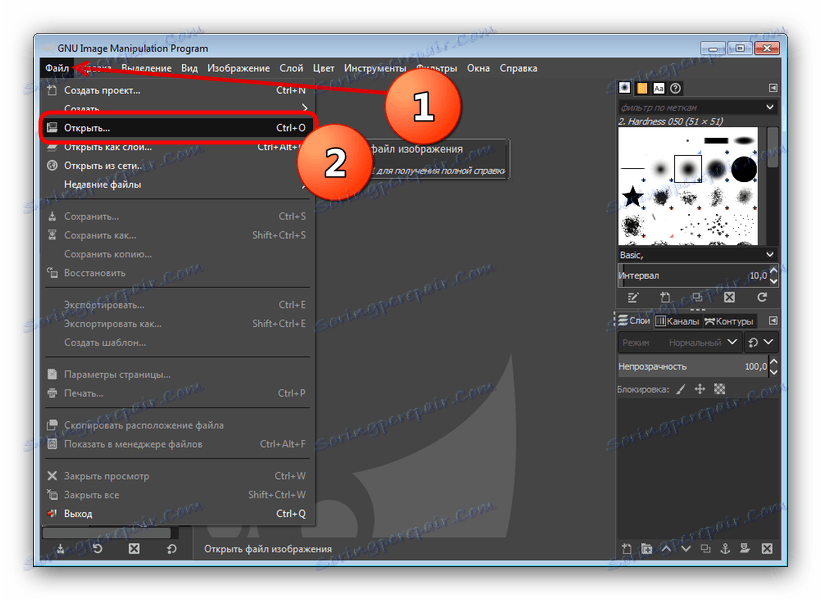
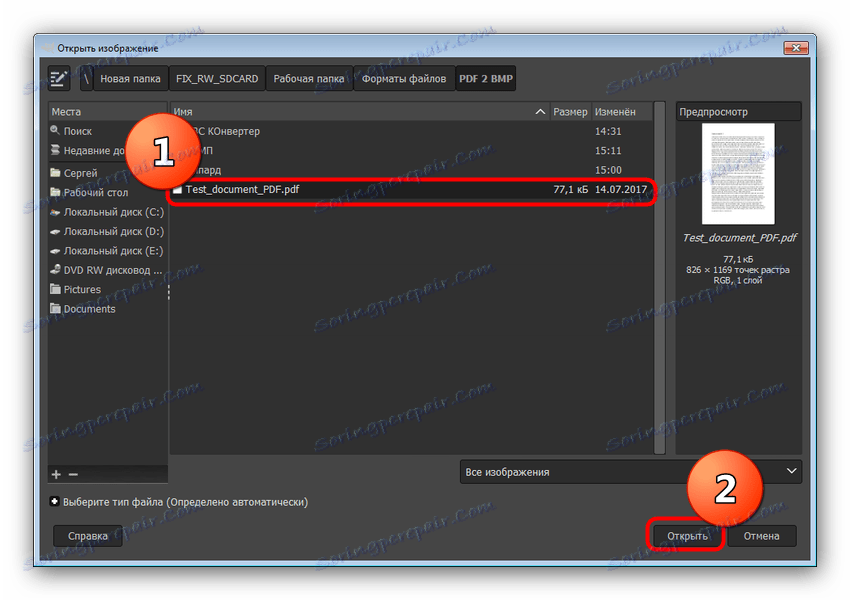
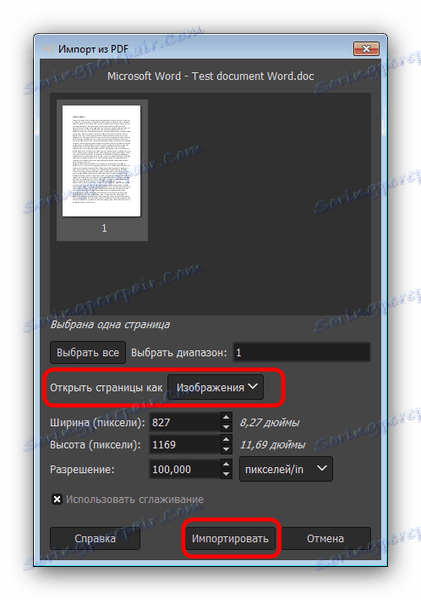
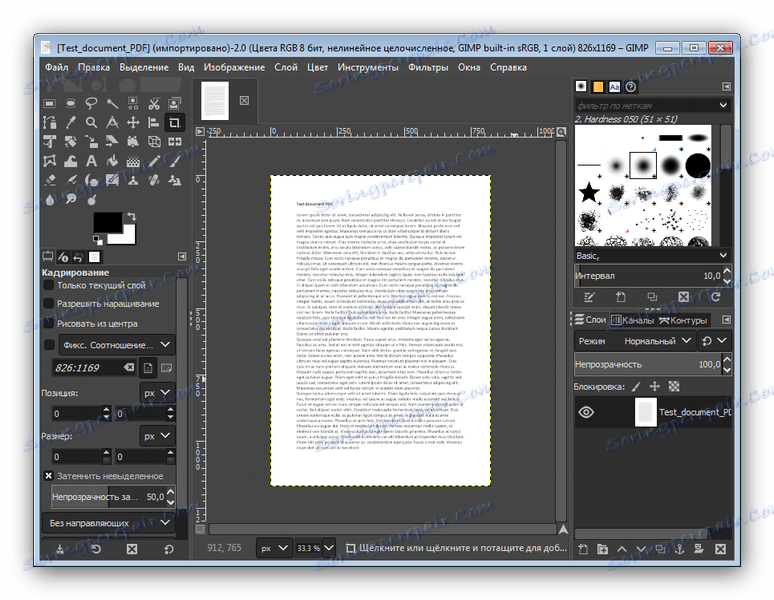
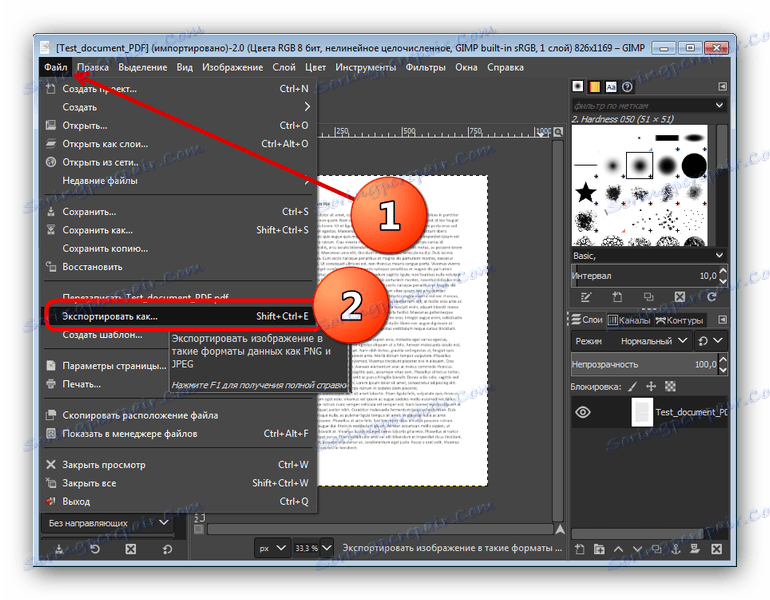
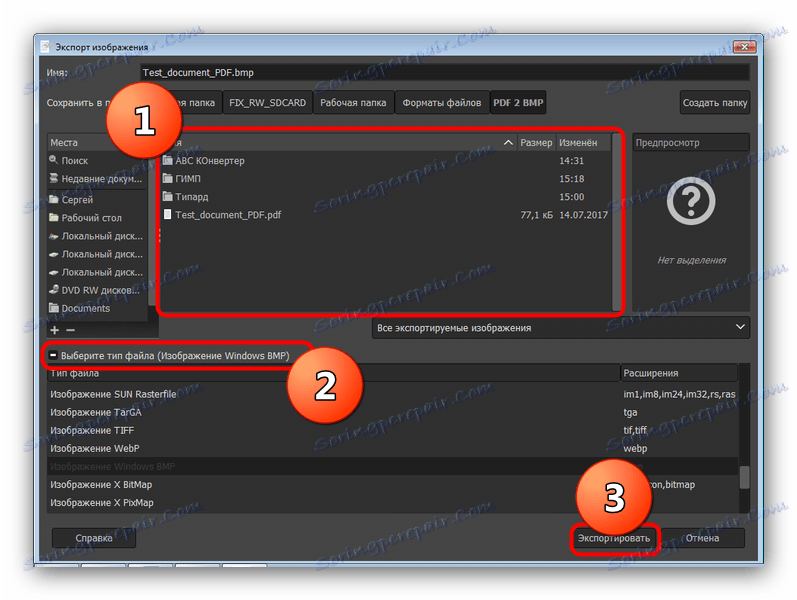
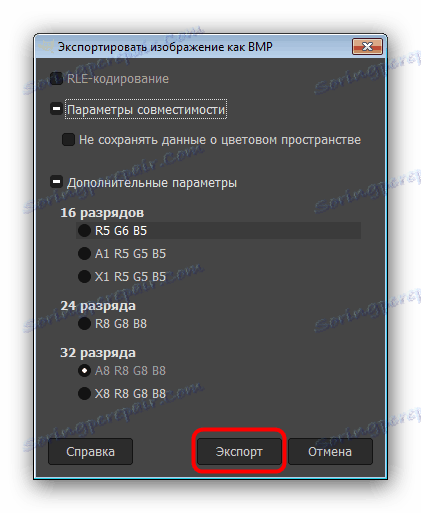
Графічний редактор дозволяє зберегти якість вихідного документа в конвертованих файлах, однак користуватися ним не зовсім зручно - кожну сторінку PDF-файлу доводиться перетворювати окремо, що може зайняти тривалий час.
висновок
Як бачимо, завдання перетворення PDF в BMP вирішити досить просто, але кожен варіант, так чи інакше, буде компромісним. Використання конвертера прискорить процес, але якість неминуче погіршиться, тоді як графічний редактор зберігає документ в незмінному вигляді, але ціною витрати часу.